当序列号应用于工业生产的时候,每个产品都会有唯一的序列号,这个序列号是一个产品的识别码,里面可能会隐藏很多信息,用来追溯质量问题。纯数字的序列号相信大家都会制作,那么后面带字母“A”的序列号在标签制作软件中怎么制作呢?下面我们就中琅标签制作软件给大家说下具体方法。
1. 打开中琅标签制作软件,根据打印机中的实际纸张设置纸张尺寸和布局,纸张我们这里设置为总宽度为106mm,高度为40mm的双排标签纸。
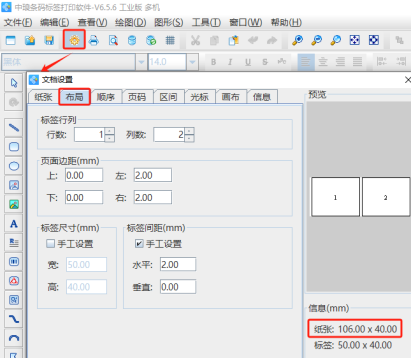
2. 制作后面带“A”的序列号 点击软件左侧的“绘制普通文本”按钮,在白色画布上绘制一个普通文本,双击绘制的普通文本,在图形属性-数据源中点击数据对象下面的“编辑”按钮,在打开的窗口中选择“序列生成”数据类型,序列字符集保持不变,开始字符串设置为“3362852”,那么就会生成3362852,3362853,3362854……递增序列号了。
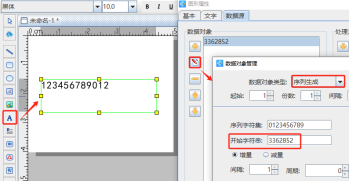
点击数据对象下面的“添加”按钮,在打开的窗口输入框中输入固定内容“A”。
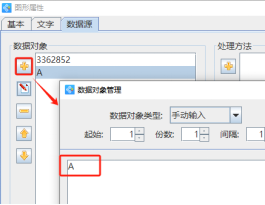
这样后面带字母“A”的序列号就制作完成了。
3. 点击软件顶部的“打印”按钮,在打开的打印设置窗口中,设置数据量为“5100”(标签的总个数),开始页码为1,点击结束页码后面的“尾页”,点击下面的“预览”按钮,翻页查看批量生成的后面带字母“A”的序列号,预览无误就可以直接连接打印机打印或者是批量输出PDF文档、图片、TIF文档了。


以上就是中琅标签制作软件中生成后面带字母“A”的序列号的操作步骤,是不是很简单,其实在制作带固定前缀或者后缀的序列号的时候,序列号用“序列生成”方法进行添加,固定前缀或者后缀用“手动输入”方法添加就可以了。